VS2019安装QT插件
Qt5.14.2安装教程
步入公司,因需要学习Qt,本文主要整理为Qt的学习记录,从入门到入土,纯干货,尽可能详细。
一,Qt简介
Qt(官方发音 [kju:t],音同 cute)是一个跨平台的 C++ 开库,主要用来开发图形用户界面(Graphical User Interface,GUI)程序。
Qt 是纯 C++ 开发的,所以学好 C++ 非常有必要。

二, 如何下载
这里咱们安装Qt5.14.2(不要问为什么不装更新版本的,从Qt5.15.0起,对于开源用户,Qt官方不再提供独立安装文件,所以源码安装太麻烦,以后再研究^_^)
官网下载链接:
Index of /archive/qt/5.14/5.14.2

三, 双击安装
下载完之后,直接双击打开安装包,进行安装即可

如果有Qt账号,直接登录就可以了,如果没有可以在下面注册一个,然后点Next(如果不想填写,请先断网,然后重新打开安装程序)

现在你可以选择安装路径,建议大家自行修改一下(注意:路径中不能有空格,也不能有中文),确保自己能找到位置,后续可能会有一些配置,需要找到路径
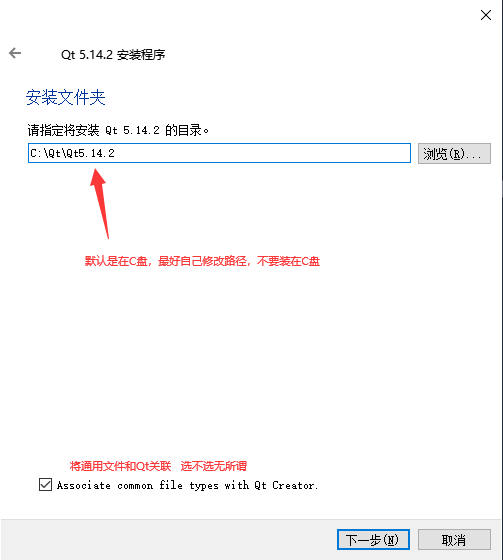
路径设置完之后,到了选择组件的界面,如图:第二个组件不需要管,点开第一个组件Qt 5.14.2。

点开之后,把这些都选上,OK,下一步~(如果没有用VS开发Qt项目的需求可以不点 MSVC 2017)

进行安装(将是一个漫长的安装过程。。)
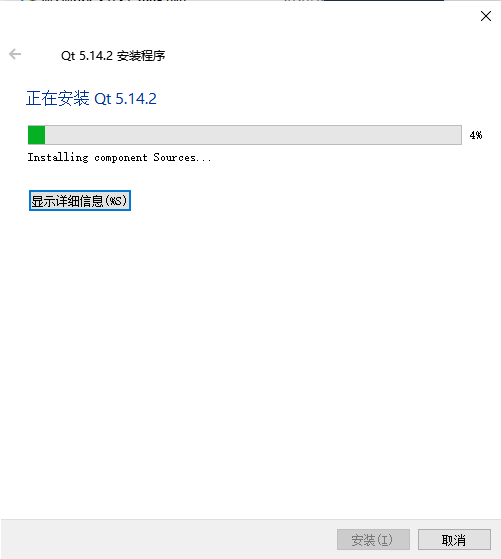
VS2019环境配置
一,为什么用VS写Qt程序
很多人在Qt上写代码时,感觉不是很舒服,所以想在Vs上写Qt程序,而且Vs具有强大的调试能力,所以咱们可以通过一些配置实现此目的。
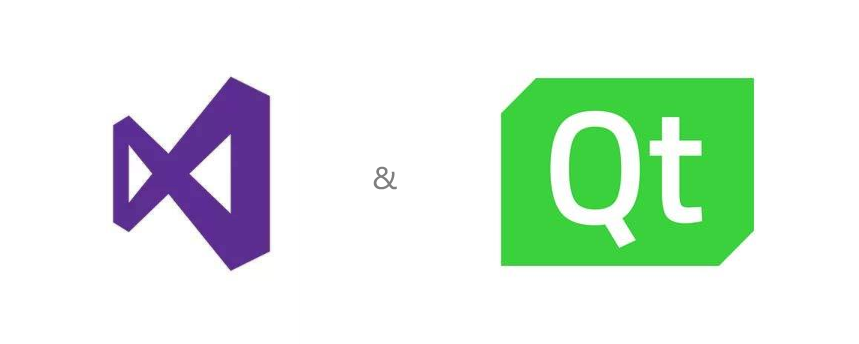
二,打开VS安装Qt插件
选择菜单栏的 扩展->管理扩展,输入Qt搜索,然后下载Qt Visual Studio Tools(下载灰常的银杏,慢的死~还不一定能下载)
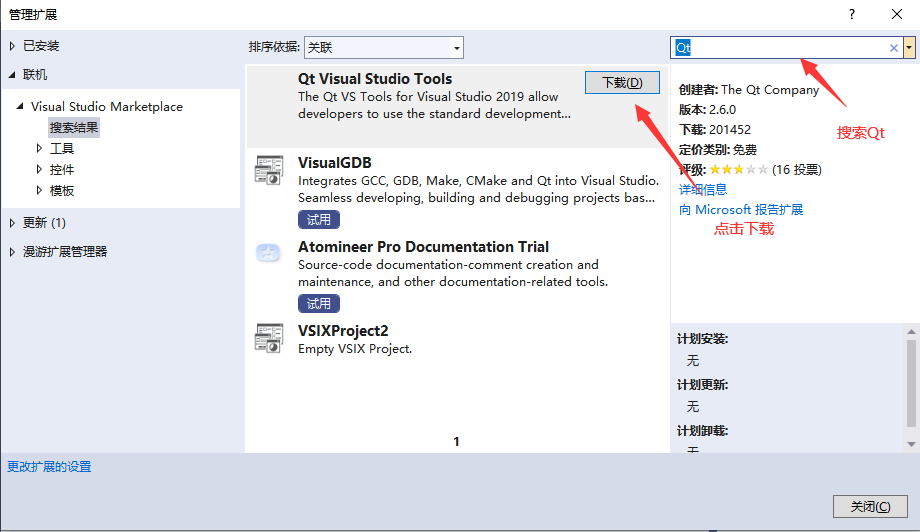
如果实在不能忍受这龟速,咱们来别的办法
先到Qt官网下载对于版本的插件,我这里是Vs2019:https://download.qt.io/official_releases/vsaddin/2.4.1/

如果跳到如下页面,选择清华大学镜像源下载即可。
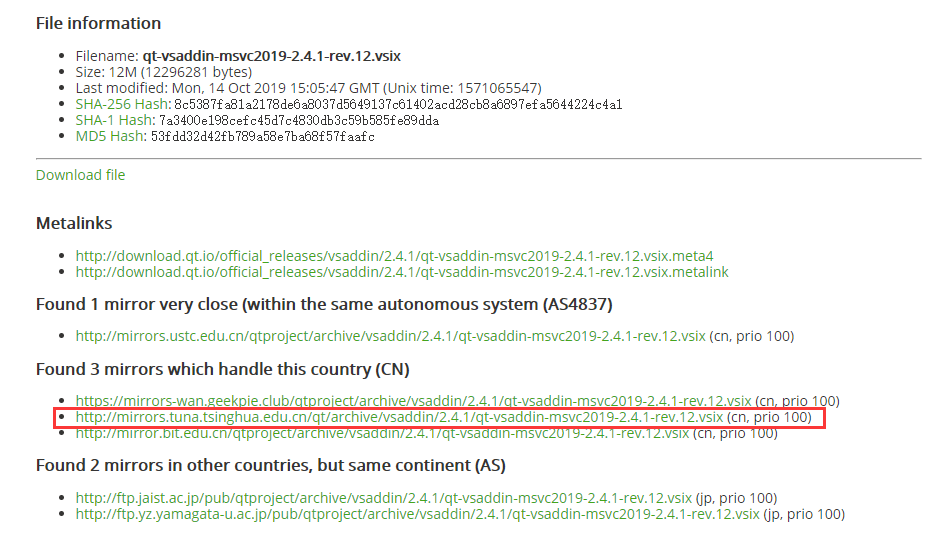
三,安装VSIX(即上面下载的那个插件)
如果是通过Vs下载的,会自动安装。
如果是手动下载的,需要双击自己安装。
打开安装包之后,点击Install等待安装完成即可

安装之前,请先关掉Vs(关闭Vs之后,一秒安装完成)

四,设置插件
再次打开Vs,扩展->Qt VS Tools->Qt Options

点击Qt Options之后会弹出如下界面

如果在弹出上述界面的同时,还弹出如下这个错误界面,不要担心,这是由于安装插件的时候,会自动配置,但是自动配置的路径和实际的Qt安装路径不一致,我们自己再配置一下就ok了

首先删掉自动配置好的路径,然后点击Add自己添加一个,如下是具体的路径选项,选择msvc2017_64文件夹,点击确定即可

然后点击OK(Name是自己取的)

五,VS创建Qt项目
在Vs中点击新建项目,搜索Qt找到Qt GUI Application然后点击下一步。

点击下一步后进行创建GUI,会弹出一个安装向导

点击Next,选择模块(以默认选好)继续Next,然后选择GUI的基类为QWidget,选择小写字体

点击Finish完成创建!最后,Ctrl+F5(运行),大功告成
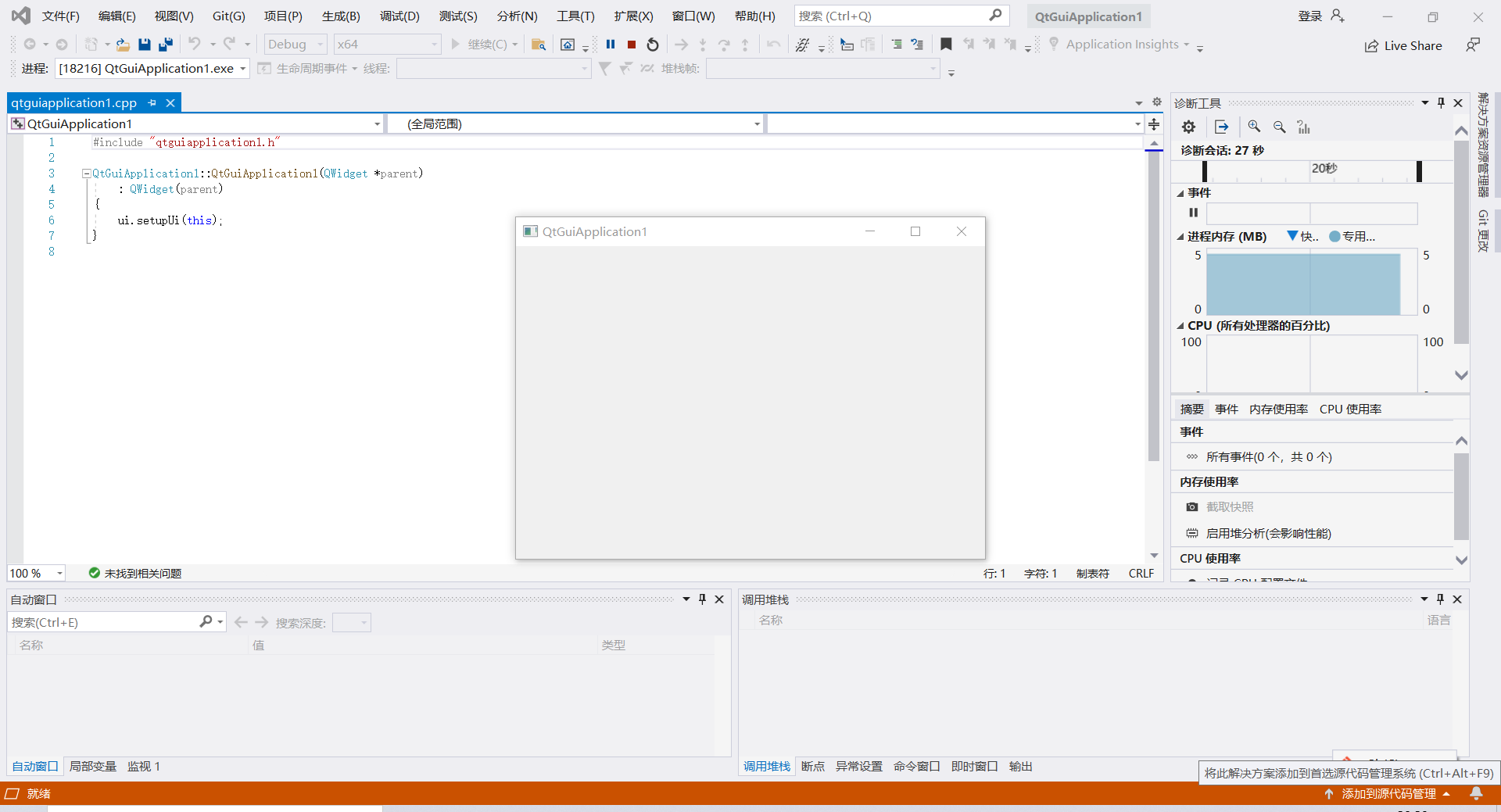
Qt工程转换成VS工程方法
一、添加环境变量
qmake和vc的编译环境需要配置系统Path变量,在Path变量中增加自己本机QT和VS中bin路径,如类似下图,添加完成后需重启电脑。
D:\Program Files (x86)\Microsoft Visual Studio\2019\Enterprise\VC\Tools\MSVC\14.29.30037\bin\Hostx86\x86
D:\Program Files (x86)\Microsoft Visual Studio\2019\Enterprise\VC\Tools\MSVC\14.29.30037\bin\Hostx64\x64
D:\InstallSoftware\Qt\Qt5.14.2\Tools\QtCreator\bin
D:\InstallSoftware\Qt\Qt5.14.2\5.14.2\mingw73_32\bin
D:\InstallSoftware\Qt\Qt5.14.2\5.14.2\msvc2017_64\bin
二、通过qmake工具实现转换
首先在QT的MSVC命令提示符工具中进入到需要转换的工程目录中去,然后再输入qmake –tp vc 命令回车即可,如下图效果无任何报错则标识转换成功。
或者直接在插件工具汇总打开pro版本的QT工程
 三、转换工程时异常报错解决方法
三、转换工程时异常报错解决方法
QT报错:Project ERROR: msvc-version.conf loaded but QMAKE_MSC_VER isn‘t set
QT报错:Project ERROR: msvc-version.conf loaded but QMAKE_MSC_VER isn‘t set_msvc-version conf loaded but-CSDN博客
QT问题记录:Qt报错msvc-version.conf loaded but QMAKE_MSC_VER isn‘t set
方法一:清空构建目录
重新设置一个新的构建目录(影子目录),或者清空当前目录的所有文件即可
方法二:修改配置文件(不推荐)
网上大部分的解决方案都是这个,直接打开找到并文件msvc-version.conf 在其中添加版本QMAKE_MSC_VER = 1900 (根据版本设置),不推荐,因为换了其他VS版本可能出错





















 13万+
13万+











 被折叠的 条评论
为什么被折叠?
被折叠的 条评论
为什么被折叠?








